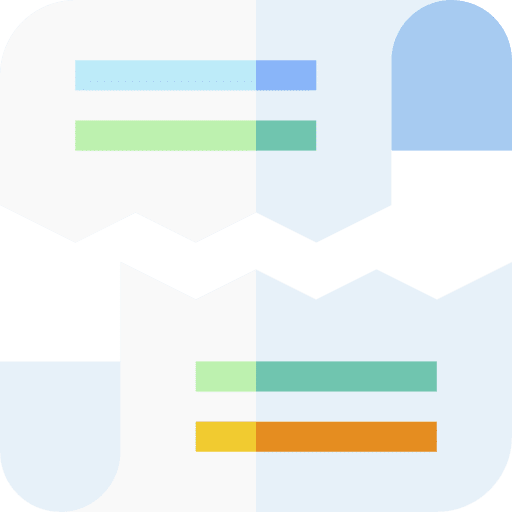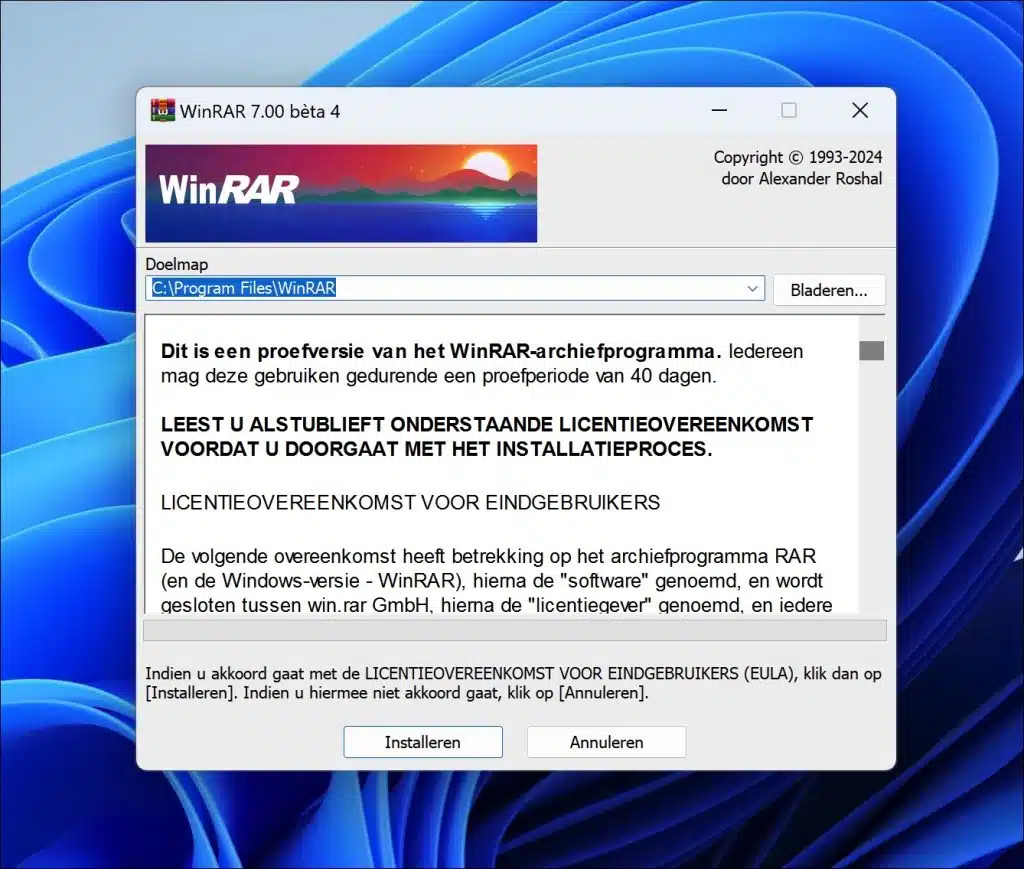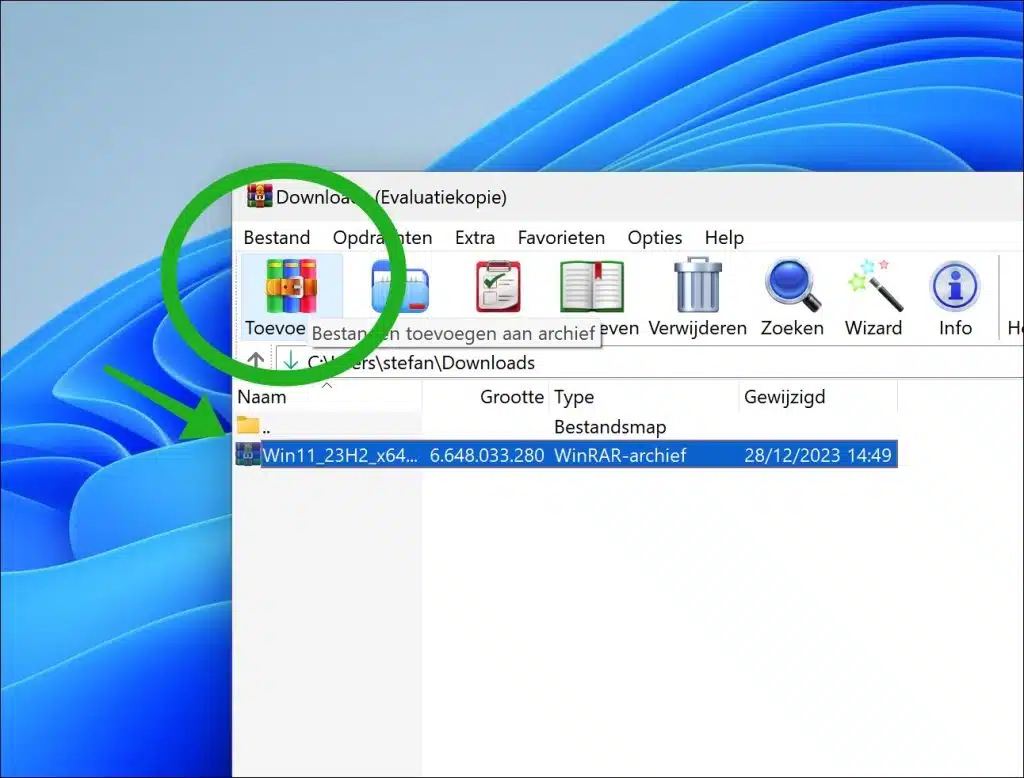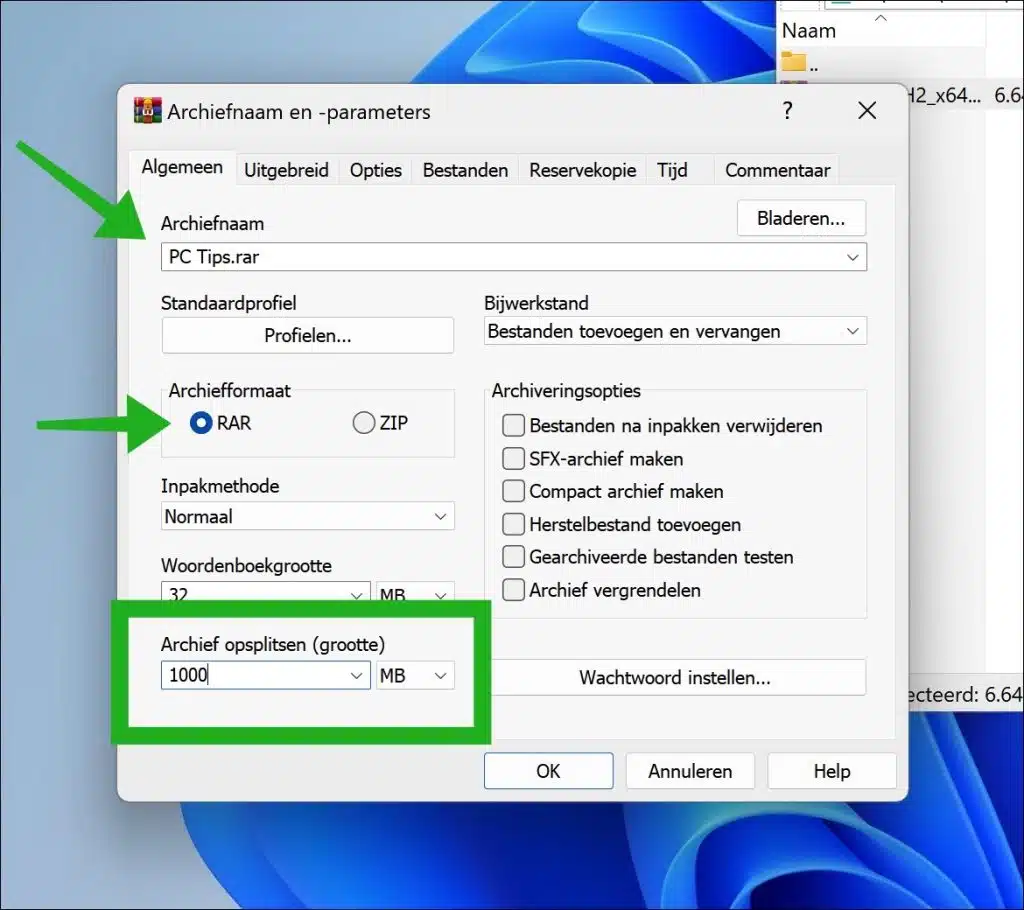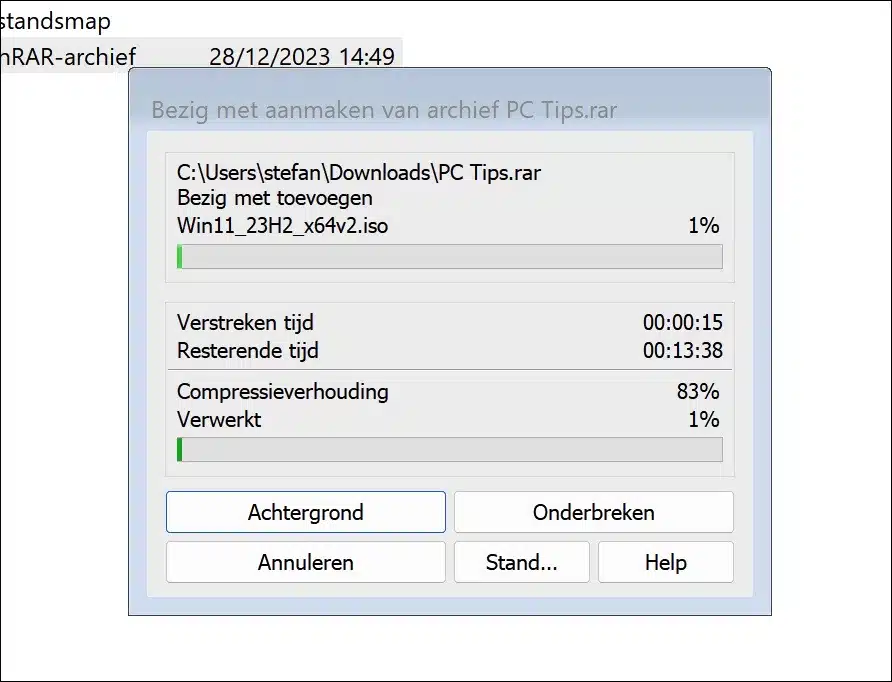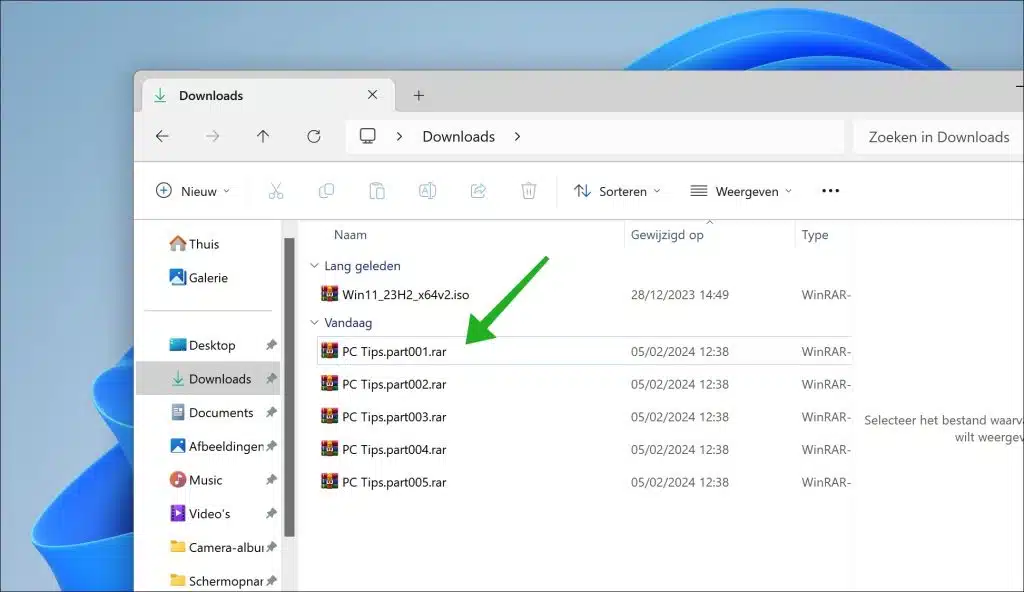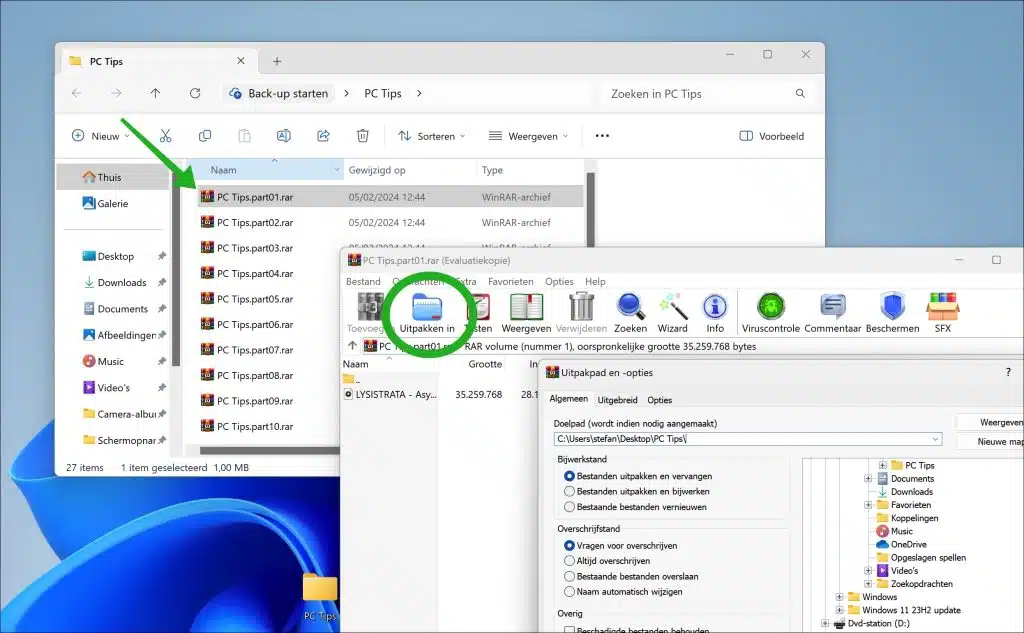Wenn Sie eine große Datei haben, die Sie per E-Mail versenden oder auf andere Weise teilen möchten, können Sie die Datei in Abschnitte aufteilen. Sie müssen es zunächst beispielsweise mit WinRAR komprimieren und dann in Stücke teilen.
Diese Teile mit der Bezeichnung „Teil001“, „Teil002“ usw. können dann einzeln versendet werden. Dies ist beispielsweise nützlich, wenn der Dienst, den Sie zum Hochladen von Dateien verwenden, eine Beschränkung hinsichtlich der Größe jeder Datei hat, die hochgeladen werden kann.
Nach dem Teilen von Teilen einer RAR-Datei müssen die einzelnen Teile auch wieder zu einem Ganzen zusammengefügt werden RAR-Datei. Wie das funktioniert, können Sie in diesem Ratgeber nachlesen.
Teilen Sie RAR-Dateien in Windows 11 oder 10 in Stücke
Teilen Sie RAR-Dateien
Zunächst einmal Laden Sie WinRAR herunter auf Ihren Computer, falls Sie dies noch nicht getan haben. WinRAR bietet einen kostenlosen Testzeitraum an. Nach diesem Zeitraum müssen Sie die Software kaufen oder sie weiterhin kostenlos mit einer Benachrichtigung beim Öffnen nutzen.
Öffnen Sie nun WinRAR auf Ihrem Computer. Sobald Sie WinRAR geöffnet haben, navigieren Sie mit WinRAR zu der Datei, die Sie in Stücke teilen möchten. Wählen Sie dann diese Datei aus und klicken Sie im WinRAR-Menü auf „Hinzufügen“. Sie fügen die Datei nun zu einer RAR-Datei hinzu. Wir können diese Datei dann in Stücke teilen.
Geben Sie nun einen Archivnamen für die RAR-Datei und die geteilten Teile ein. Wählen Sie anschließend das Standardprofil „RAR“ und geben Sie unten bei „Archiv aufteilen (Größe)“ die Größe in MB oder GB für jede geteilte Datei ein.
Bestätigen Sie anschließend mit „OK“, um die RAR-Datei in mehrere Teile zu teilen.
Anschließend wird am Speicherort der Originaldatei ein neuer Dateityp mit dem Dateinamen in Kombination mit „part001“, „part002“ usw. angezeigt.
Kombinieren Sie separate RAR-Dateien zu einer Datei
Um einzelne RAR-Dateien zu einer Datei zusammenzufassen, müssen Sie WinRAR installieren. Stellen Sie sicher, dass WinRAR installiert ist und sich alle einzelnen RAR-Dateien im selben Ordner befinden. Wenn eine Datei fehlt, können Sie die RAR-Dateien nicht zusammenführen.
Doppelklicken Sie auf eine der einzelnen RAR-Dateien, um sie in WinRAR zu öffnen. Wenn diese Datei nicht in WinRAR geöffnet wird, klicken Sie mit der rechten Maustaste auf die RAR-Datei und klicken Sie auf „Öffnen mit“.
Klicken Sie in WinRAR im Menü auf „Extrahieren nach“ und wählen Sie den gewünschten Speicherort aus.
Alle Dateien „part001“, „part002“ werden nun geöffnet und der Inhalt der geteilten RAR-Datei wird in einer Datei zusammengefasst. Der Inhalt ist am ausgewählten Ort zu finden.
Ich hoffe, das hat Ihnen geholfen. Vielen Dank fürs Lesen!
Alternativ können Sie 7-zip verwenden. Lesen Sie mehr über 7-zip.